3 스텝으로 동영상에 모자이크를 추가하는 방법 |원더쉐어 필모라[2025년 최신]
영상에 모자이크 스타일을 입히고 싶을 땐 손쉽게 필모라로!
- 내가 원하는 모자이크 스타일을 자유자재로 사용하기
안녕하세요.
뉴스나 시사고발과 같은 사회고발성 TV프로그램을 보면 특정 건물의 이름이나 사람의 얼굴을 모자이크 타일 처리해서 나오는 경우가 많아요. 요즘엔 개인이 만든 이미지나 영상 콘텐츠에도 특정부분을 모자이크 처리하기도 하는데요, 이 영상 속 모자이크는 왜 등장하며 어떻게 해서 만드는 걸까요?
오늘은 디지털 콘텐츠에 영상 모자이크를 넣는 이유와 그 배경에 대해서 알아보고, 어떤 모자이크 스타일들이 있는지, 원더쉐어 필모라 (Wondershare Filmora)에서 좋아하는 모자이크 스타일을 추가하는 방법을 알아보도록 할거에요.
Part 1. 영상 모자이크 삽입 배경
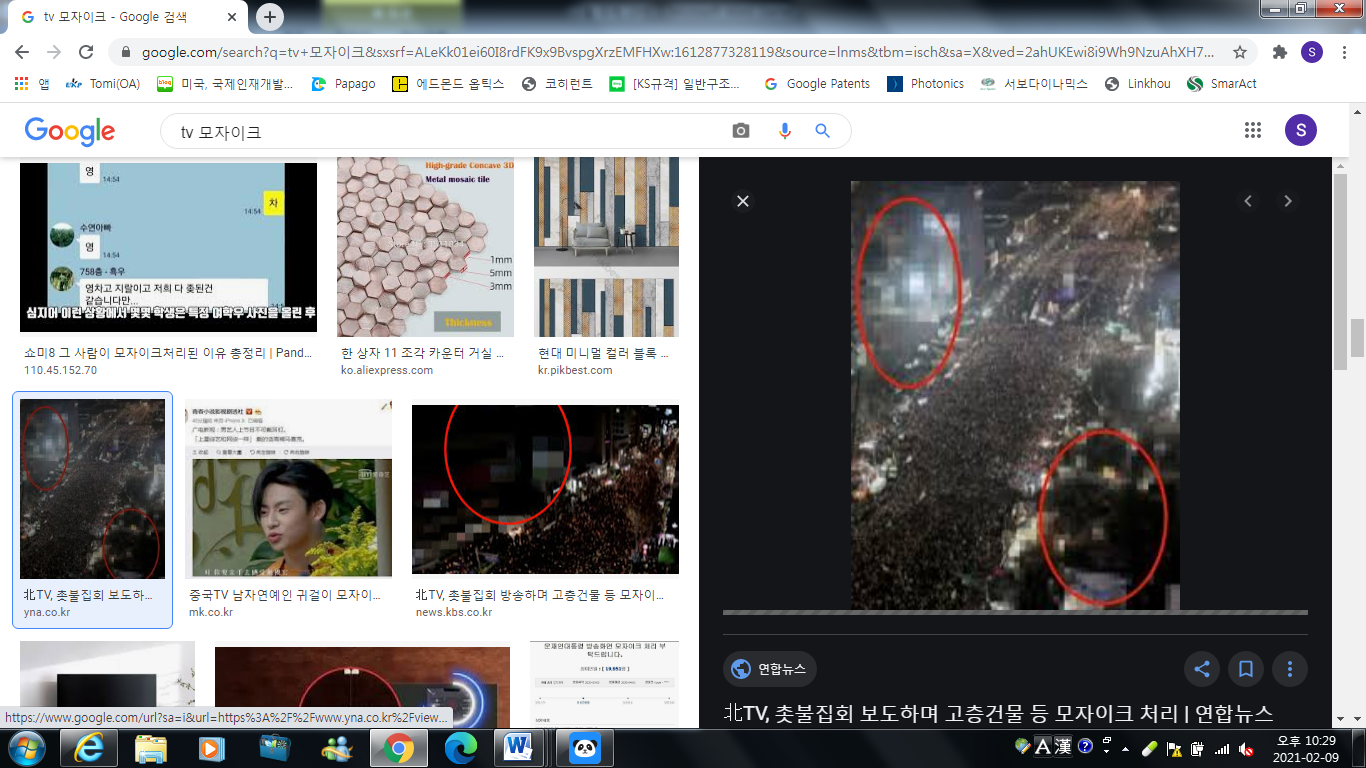
(출처: 연합뉴스)
TV영상이나 유튜브의 디지털영상 콘텐츠 속에서 건물이나 인물에 모자이크를 처리하는 이유는 무엇일까요? 바로 모자이크 처리 없이 방송에 그대로 내보냈다가는 법적 분쟁으로 이어질 소지가 많기 때문인데요. 개인의 초상권이나 저작권, 사생활 침해권, 개인정보법 등 위반 시 심각한 법적 이슈가 될 수 있기에 가급적 영상 모자이크 처리를 해서 방송에 내보내는 것이랍니다. 이 외에도 옷 상표나 문신을 가릴 때 모자이크를 사용하기도 하고, 시청자들 입장에서 너무 선정적이거나 잔혹한 장면이 있을 때, 그리고 자료화면을 사용해야 할 때에도 영상 모자이크 처리를 합니다.
디지털 영상 콘텐츠를 제작할 땐 반드시 카메라에 노출되는 인물들의 초상권에 대한 동의 여부에 따라 모자이크 처리를 할지 아니면 안 할지 결정한 후 제작해야 합니다. 외부의 요청이 있을 경우에도 특정 영상부분을 모자이크 처리할 수도 있고요. 내가 직접 제작하는 콘텐츠라 해서 모자이크 처리 없이 무분별하게 동영상을 만들었다가 추후 감당하기 힘든 책임을 져야 할 수도 있으니 미리 모자이크 처리해야 할 곳이 있는지 검토해보는 것이 좋을 거에요.
Part 2. 영상 모자이크 스타일
그렇다면 영상 속 만들 수 있는 모자이크 스타일로는 어떤 것이 있을까요? 크게 Pixelate, Blur, Solid 이렇게 세가지가 있어요. Pixelate 또는 Pixelation은 말그대로 픽셀화해서 모자이크 스타일로 처리하는 것인데요, 작은 사각형들이 촘촘히 모여있는 픽셀의 크기를 조절해서 모자이크를 만드는 것이에요. Blur는 영상 속 이미지를 뿌옇게 처리함으로써 모자이크와 같은 효과를 낼 수 있어요. Solid는 입체감 있어보이는 모자이크 처리 방식이라 할 수 있고요. 원더쉐어 필모라 (Wondershare Filmora)에서도 다양한 모자이크 스타일로 영상 속 인물이나 대상을 알아볼 수 없도록 처리하는 기능이 있어요!
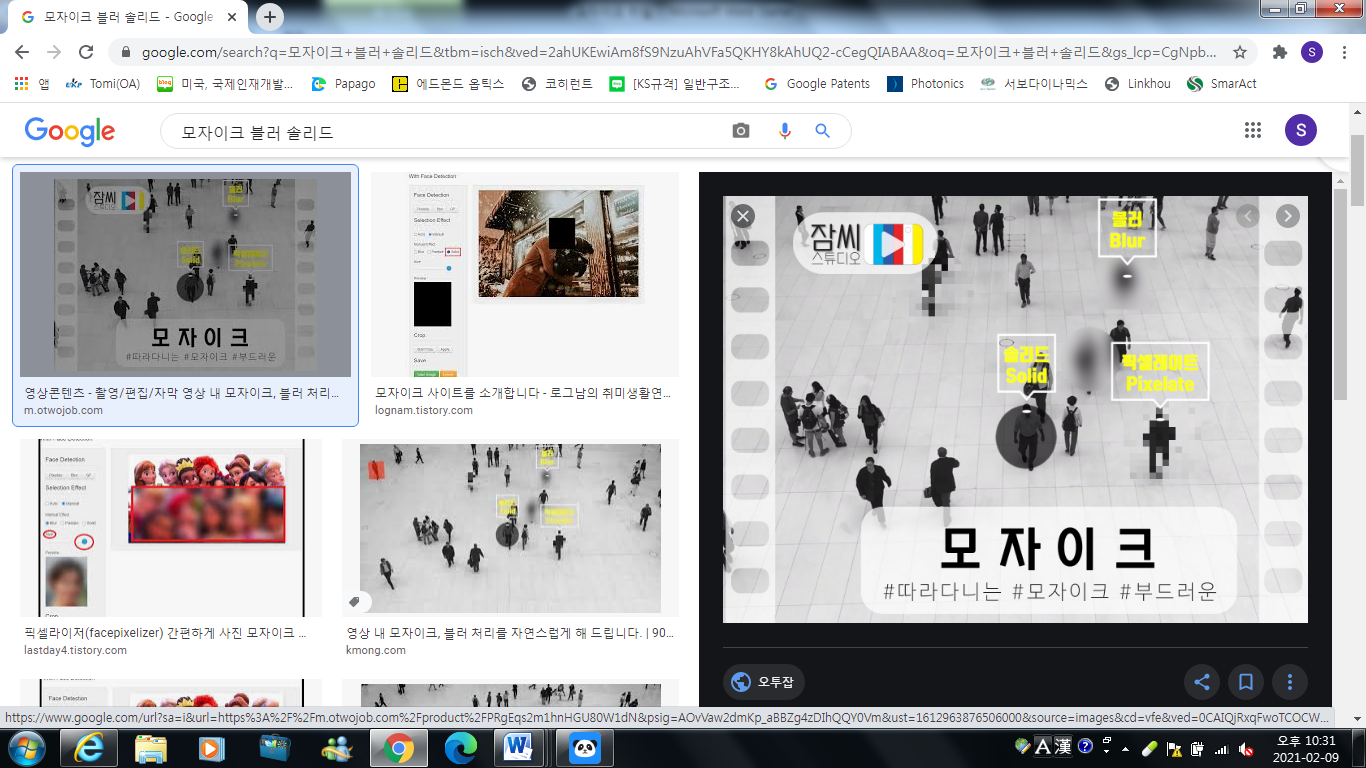
(출처: otwojob.com)
Part 3. 필모라로 좋아하는 모자이크 추가하기
그럼 원더쉐어 필모라 (Wondershare Filmora)에선 모자이크를 어떻게 입히는지 알아보도록 할까요?
우선, 이미지에서 모자이크 처리할 경우엔 움직이는 동영상보다 훨씬 쉬운데요. 먼저 파일을 열어 타임라인에 놓고, 화면 상단의 ‘이펙트 효과’에서 ‘Mosaic’이란 템플릿을 같은 타임라인위로 올려놓습니다. 흐릿한 사각형에 마우스를 대고 두번 클릭하면 크기와 위치를 조절할 수 있고, 왼쪽의 비디오 이펙트에서 블러의 유형과 불투명도를 조절할 수 있어요.
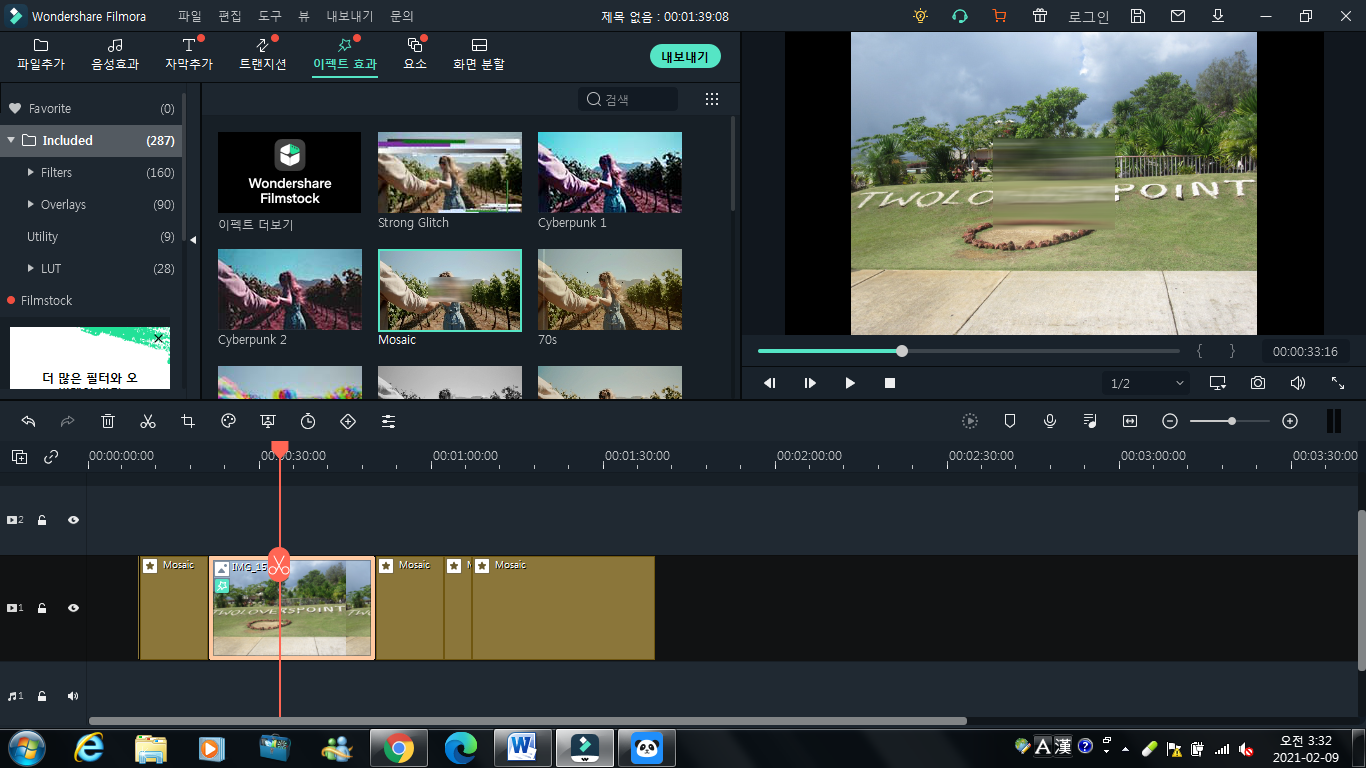
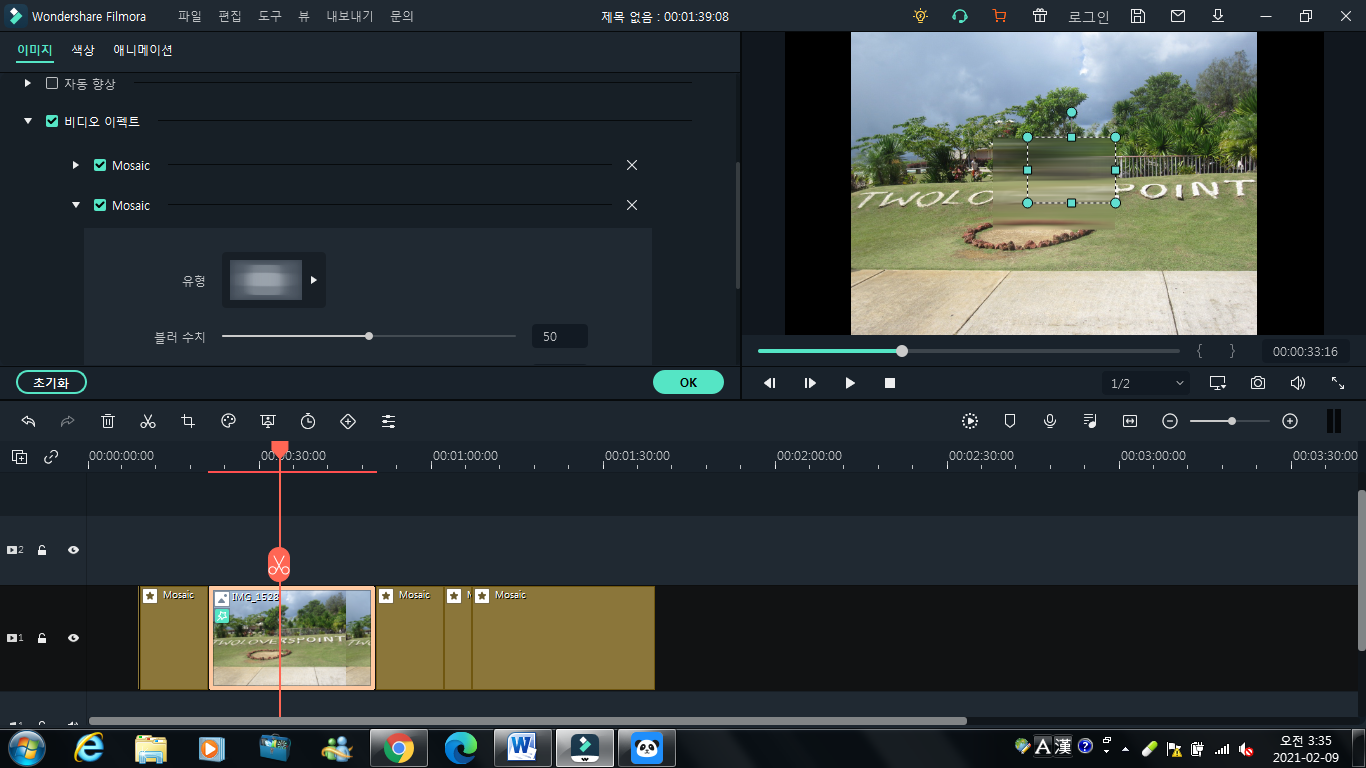
동영상에서 모자이크 스타일 처리를 해야 할 경우엔 움직이는 인물을 계속 모자이크 처리해야 해서 어려울 것 같지만 원더쉐어 필모라 (Wondershare Filmora)의 모션 추적 기능이 있어 손쉽게 모자이크를 입힐 수 있답니다. 동영상 파일을 가져오기한 후 타임라인위에 올려놓습니다. 그 다음 ‘이펙트 효과’의 ‘Mosaic’을 선택한 후 화면 중앙의 모션추척 아이콘을 클릭하면 영상 속 인물이 움직이는 대로 모자이크가 함께 움직이는 것을 알 수 있어요.
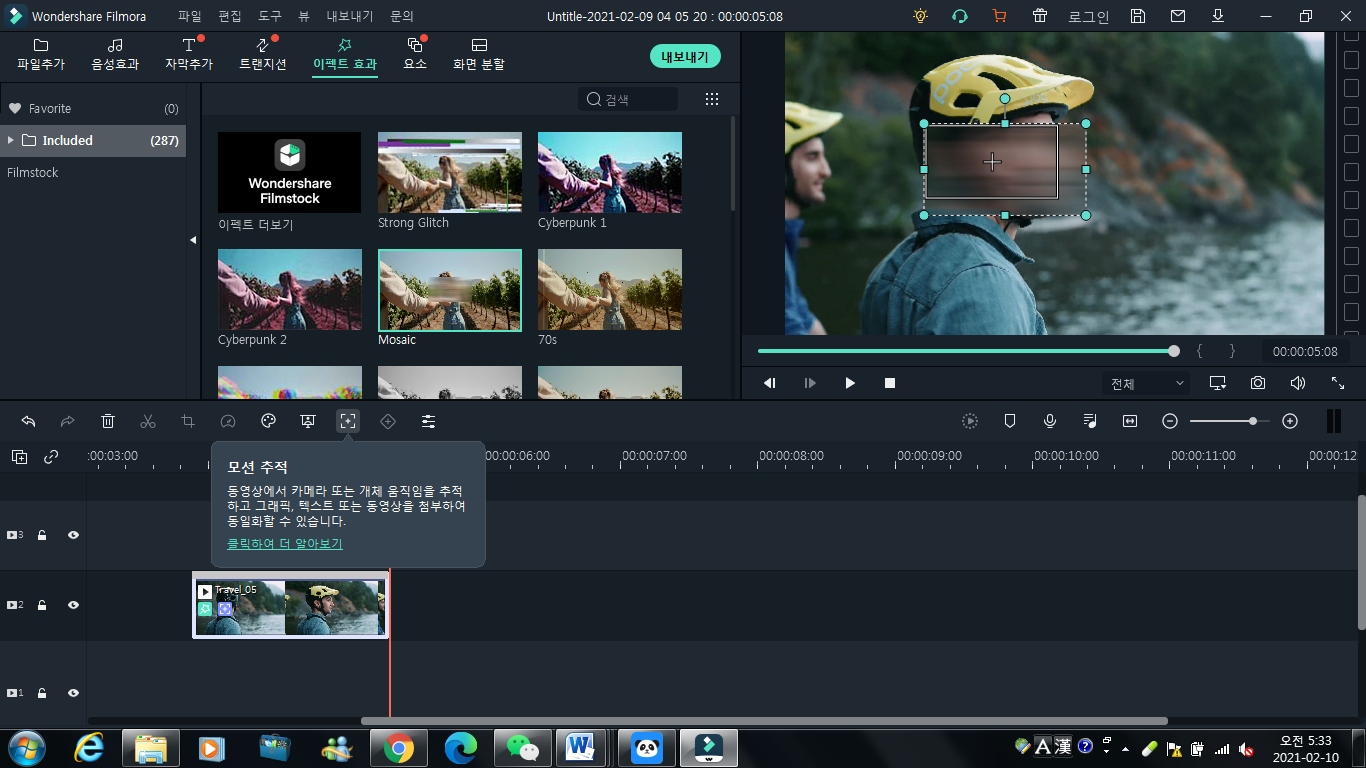
또 다른 모자이크 처리방법으로 ‘이펙트 효과’의 ‘face-off’를 적용하면 따로 모션 추적을 사용할 필요 없이 동영상 속 인물의 얼굴이 자동으로 모자이크 처리되어 나오는 것을 알 수 있어요.
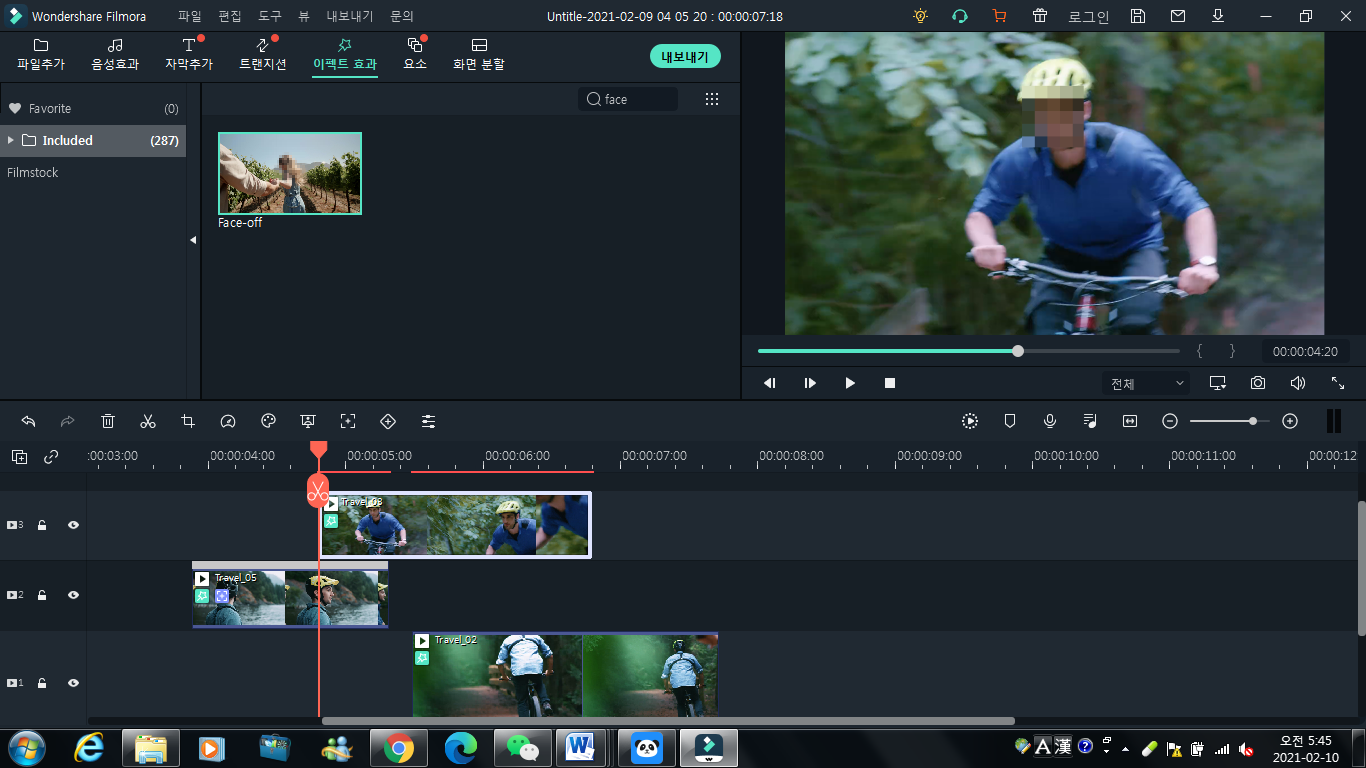
만약 동영상 전체를 모자이크 처리하고 싶다면? 이번에도 간단합니다. 프로젝트 화면 아래 ‘전체’를 클릭해서 화면의 품질을 일정 비율로 저하시키는 거에요. 품질을 낮출수록 모자이크 처리가 더 많이 되어 나온답니다.
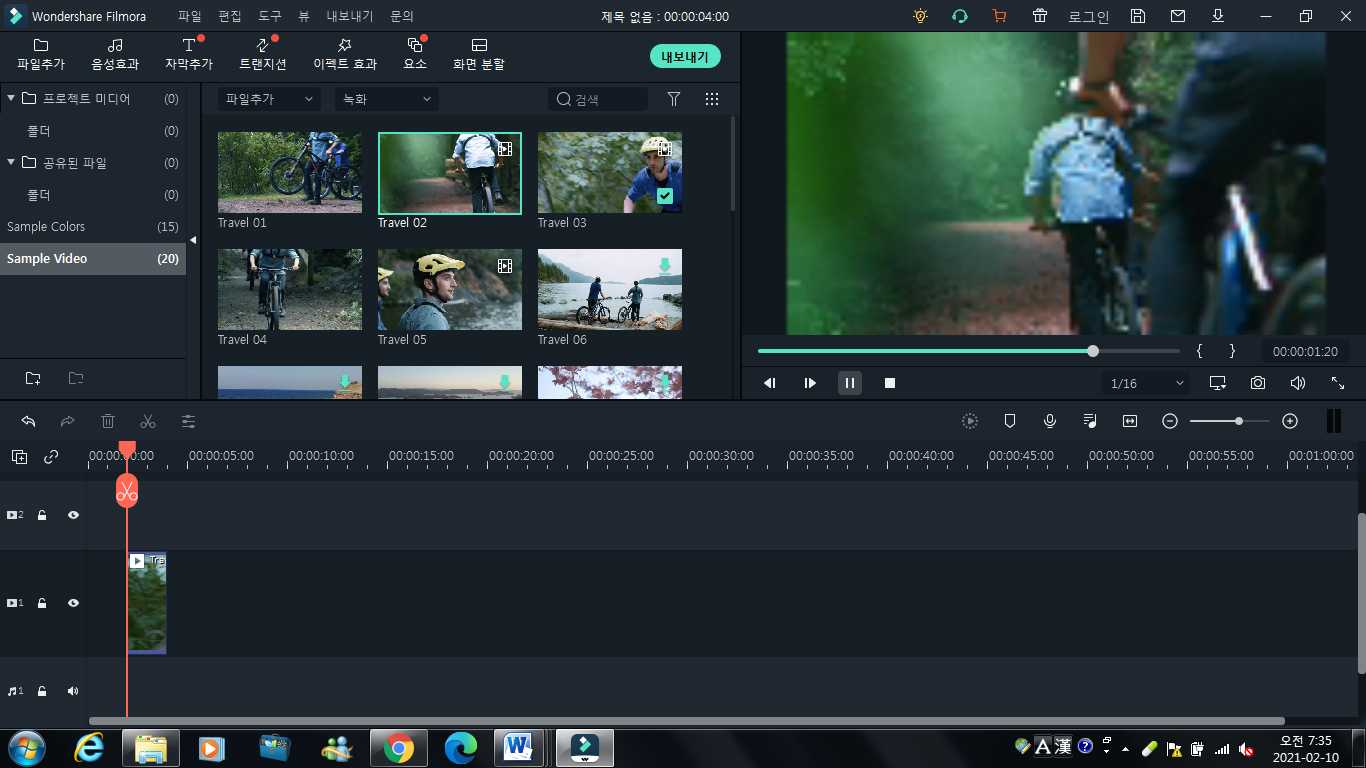
자주 묻는 질문 (FAQ)
Q1. 초상권/상표 노출 시 어떤 모자이크가 적합한가요?
A1. 얼굴·상표 등은 Pixelate가 빠르고 확실하며, 배경 정보는 Blur가 자연스럽습니다. 움직임이 있으면 모션 추적을 함께 사용하세요.
Q2. 움직이는 대상에 자동으로 모자이크를 넣을 수 있나요?
A2. 가능합니다. 필모라의 모션 추적 기능을 켠 뒤 대상에 Mosaic 영역을 연결하면 자동 추종합니다.
Q3. 무료로 가능한가요?
A3. 필모라는 무료 체험이 가능하며, 내보내기 전 품질/모자이크 강도/영역 등을 모두 확인할 수 있습니다.
어때요, 동영상에서도 이렇게 쉽게 모자이크 처리를 할 수 있다니 너무 간편하지 않나요? 이펙트 효과에서는 Mosaic 뿐만 아니라 여러 가지 모자이크 스타일로 처리할 수 있어 취향에 맞게 선택해서 사용할 수 있어요.
이렇게 오늘은 모자이크에 대해 알아보았어요. 모자이크를 처리하는 이유와 배경, 그리고 모자이크 스타일에는 어떤 것이 있었는지 알아보고 다른 편집 프로그램보다 훨씬 쉬운 원더쉐어 필모라(Wondershare Filmora)의 모자이크 처리 기능과 그 방법까지 알아보았답니다. 원더쉐어 필모라(Wondershare Filmora)에서 모자이크 처리방법은 하나가 아니라 여러 가지 방법이 있다는걸 알아두세요.


